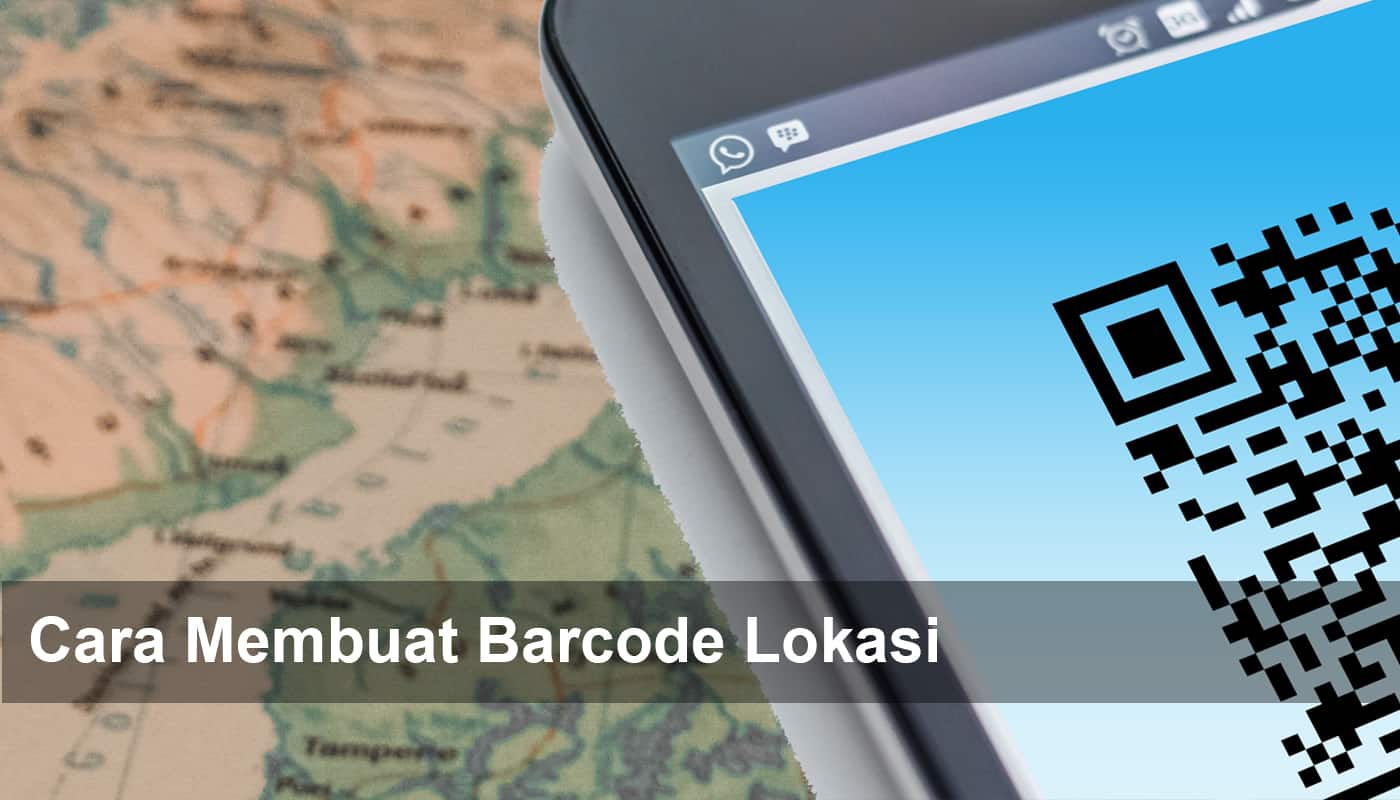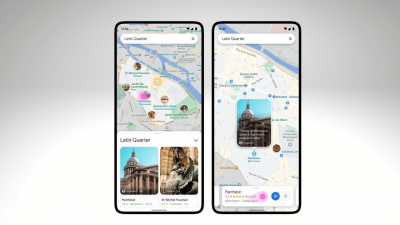Semakin berkembangnya teknologi, bisa dibilang semakin mudah juga kehidupan kita karena terbantu oleh canggihnya alat-alat atau perangkat yang diciptakan. Salah satunya ialah maps digital. Nah, Maps digital yang cukup kita kenal salah satunya ialah Google Maps yang biasanya kita gunakan di Smartphone sobat ataupun di Laptop sobat. Google Maps sendiri ialah sebuah perangkat lunak yang sudah cukup banyak membantu orang-orang dalam mencari lokasi yang ingin dituju, juga lebih canggihnya lagi pengguna juga turut diarahkan oleh Google Maps sampai benar-benar pengguna sampai ke tujuan yang ingin dituju.
Dewasa ini acap kali orang-orang memasukkan alamat dalam undangan atau ajakan dengan menggunakan Link Google Maps yang dibalut dengan Barcode supaya lebih mudah dan tidak memakan banyak space. Misalnya di undangan-undangan pernikahan, undangan rapat organisasi, dan sebagainya.
Jika sobat kebagian giliran mengundang rekan sobat ke suatu tempat entah itu kebutuhan kerja ataupun yang lainnya, otomatis sobat harus memasukkan lokasi tempat pertemuan dong. Nah, daripada kepanjangan tulis alamat detail ataupun tulis link lokasi yang panjang banget dan terlihat tidak elegan, jangan khawatir! Kami punya solusi untuk sobat yaitu dengan membuat Barcode Alamat di Google Maps!
Bagaimana Caranya? Yuk scroll ke bawah akan kami beritahu Sobat cara mudah membuat barcode lokasi 🙂
Cara membuat barcode lokasi Google Maps dengan Aplikasi
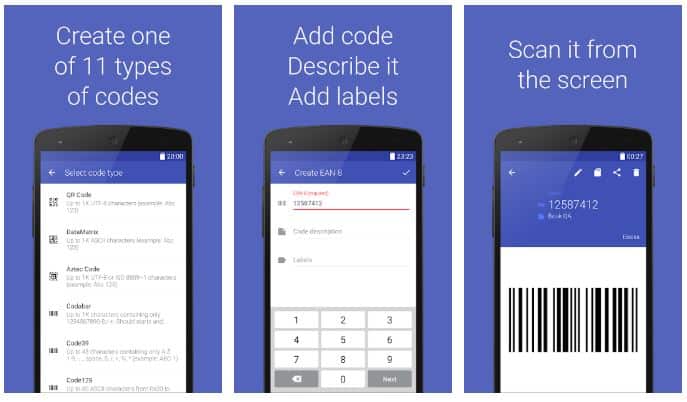
- Pertama, unduh dan install aplikasi Barcode Generator di Play Store atau bisa klik disini
- Jika sudah, buka dahulu google Maps yang ada di Hp Sobat lalu masukkan alamat yang ingin sobat jadikan tujuan.
- Selanjutnya klik “Share” atau “Bagikan” seperti gambar di bawah ini

- Jika sudah klik Share dan masuk ke menu share, sobat gulir ke samping dan pilih share melalui “Barcode Generator” seperti gambar dibawah ini

- Setelah Meng-klik “Barcode Generator”, Aplikasi Barcode Generator akan langsung menampilkan barcode dari link alamatnya!

Simpel banget ya?
Selain melalui aplikasi, ternyata sobat juga dapat melakukannya melalui web lho! Tapi cara ini menurut kami sangat kurang efektif karena beberapa link tidak dapat dijadikan Barcode. Tapi jika sobat penasaran atau ingin mencoba kenapa tidak? langsung saja kami bahas caranya!
Baca Juga : Cara Membuat Logo Melalui Handphone dengan Mudah
Membuat Barcode lokasi tanpa aplikasi
- Pertama, Buka Google Maps di handphone sobat lalu cari alamat yang sobat inginkan.
- Selanjutnya, pilih dan klik tombol “Share” atau “Bagikan” kemudian akan muncul link lalu sobat pilih Salin Link
- Jika sudah di salin link tersebut, sobat buka tab browser baru lalu paste atau tempel alamat yang sudah di salin tadi namun tambahkan .qr diakhir link tersebut seperti contoh gambar dibawah

- Sobat dapat langsung melihat Barcodenya!
Note : tidak semua alamat bisa ditampilkan barcode.
Cara ini selain dapat sobat lakukan di Handphone, sobat juga dapat melakukannya di Laptop atau PC sobat lho!
Nah ada tambahan juga bagi sobat yang belum tahu bagaimana cara membaca atau Scan barcode-barcode tersebut, sobat bisa menggunakan aplikasi bawaan “Scanner” di masing-masing handphone sobat lho! Karena rata-rata Hp saat ini sudah memiliki aplikasi tersebut.
Namun jika handphone sobat belum memilikinya, sobat dapat mengunduh aplikasi serupa melalui Play Store dengan nama “QR & Barcode Scanner” atau sobat bisa mengunduhnya disini
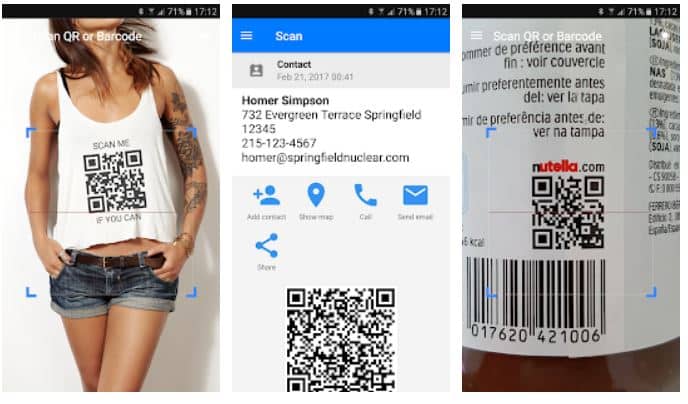
Oke langsung saja akan kami beritahu sobat bagaimana caranya
- Pertama masuk ke aplikasi QR & Barcode Scanner yang sebelumnya sudah di unduh, nantinya sobat akan masuk ke tampilan seperti ini

- Nah, disini sobat bisa meng-Scan Barcode secara langsung dengan kamera maupun melalui gambar yang sudah sobat screenshot atau unduh lho! jika ingin mengambil barcode dari galeri adapun caranya yaitu dengan memilih ikon Photo seperti yang sudah ditandai di gambar atas lalu Klik dan pilih gambar Barcode sobat.
- Link akan langsung ditampilkan!

Mudah sekali ya?
Akhir Kata
Mungkin itu adalah cara mudah dan cepat membuat barcode lokasi yang bisa kami paparkan kepada sobat semua, namun jika sobat punya cara lain yang lebih simpel dan mudah beritahu kami melalui kolom komentar di bawah! Terima Kasih dan Selamat Mencoba! ?
Spesialisasinya pada Android dan aplikasi mobile telah membantu banyak pengguna dalam memahami dan memaksimalkan penggunaan teknologi ini dalam kehidupan sehari-hari. Dengan gaya penulisan yang informatif dan mudah dimengerti, Indra telah menjadi referensi bagi banyak orang yang mencari informasi tentang Android dan aplikasi mobile.
Info tech paling update! Ikuti kami di WhatsApp Channel & Google News, Jadilah bagian komunitas kami!